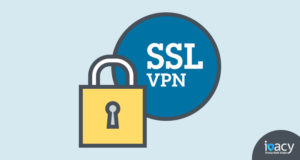Bài viết sẽ hướng dẫn cấu hình NAT qua IPsec VPN để phân biệt giữa các mạng con cục bộ đằng sau mỗi tường lửa XG khi các mạng con cục bộ là giống nhau giữa 2 site.
1.Sơ đồ cấu hình.
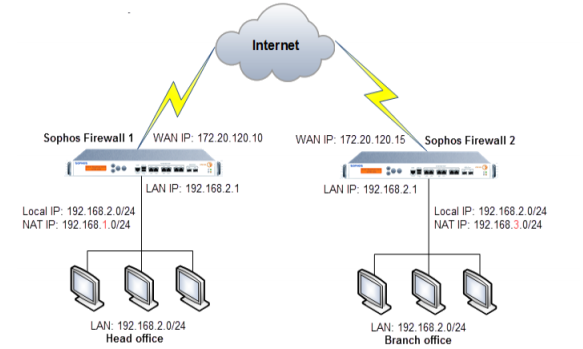
2. Hướng dẫn cấu hình
Cấu hình trên Sophos Firewall 1
Bước 1: Đi đến Host and Service > IP host > Add để thêm local LAN của Head office với tên SF1_LAN.

Tiếp tục tạo thêm Local_NATed_LAN

Cuối cùng tạo Remote_NATed_LAN

Bước 2: Di chuyển đến VPN > IPSec connection > Add. Điền và chọn các thông số như hình dưới. Sau cũng click Save.
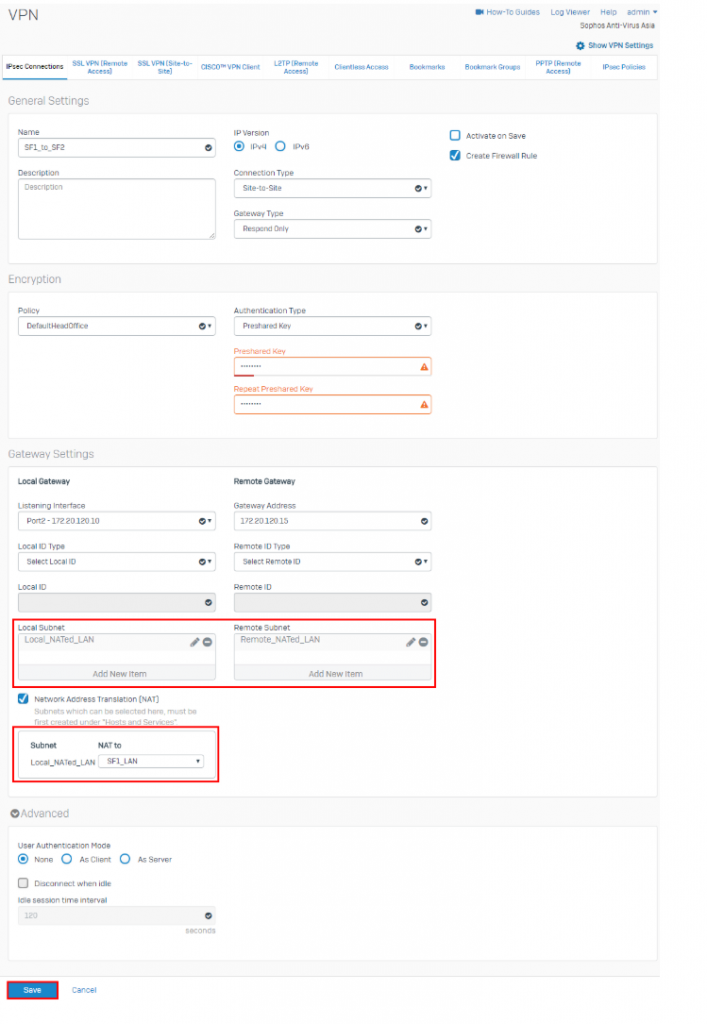
Bước 3: Khởi tạo kết nối VPN bằng cách click vào chấm đỏ dưới Active
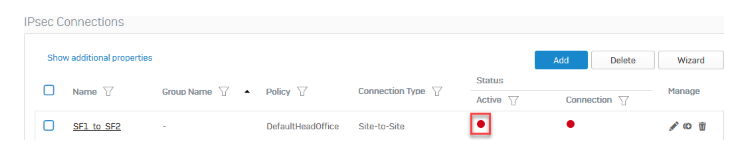
Bước 4: Đi đến Rule and Polices > Firewall Rules > Add firewall rule.
Tạo 2 rule như hình bên dưới. Recommend nên chọn để 2 rule này nằm ở top của firewall rule list.
Một rule cho phép inbound traffic
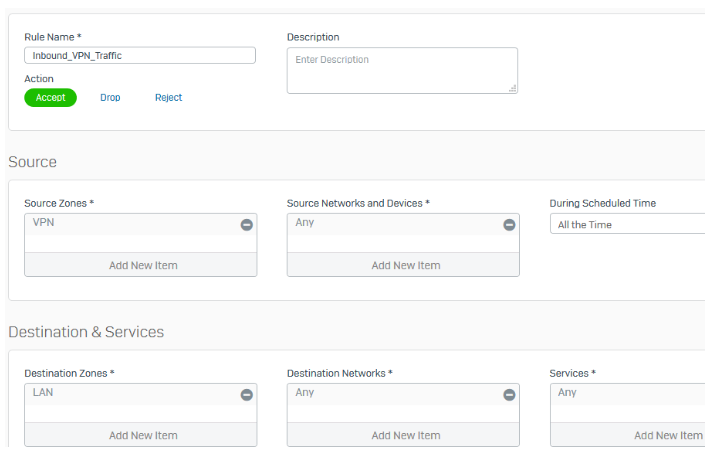
Một rule cho phép outbound traffic
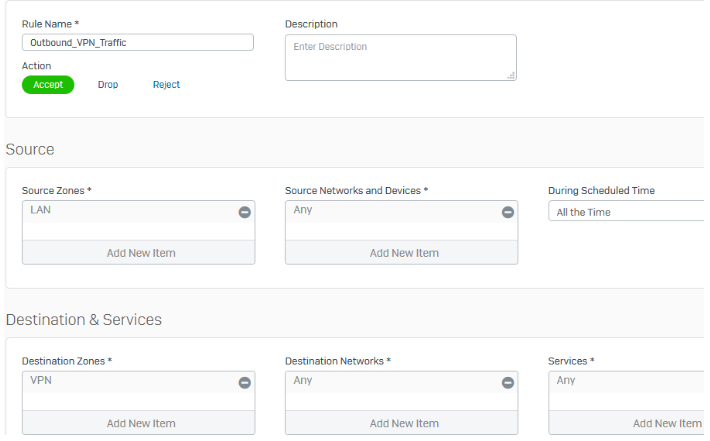
Cấu hình Sophos Firewall 2
Bước 1: Đi đến Host and Service > IP host > Add. Tạo local LAN với tên SF2_LAN
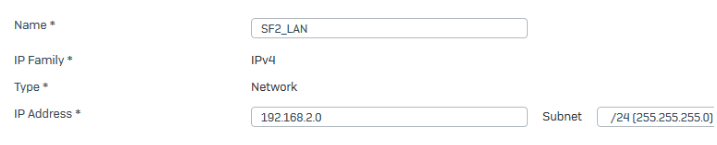
Tiếp theo tạo Local_NATed_LAN

Cuối cùng tạo Remote_NATed_LAN

Bước 2: Đi đến VPN > IPSec connection > Add. Điền và chọn các thông số như hình bên dưới. Sau cùng click Save.
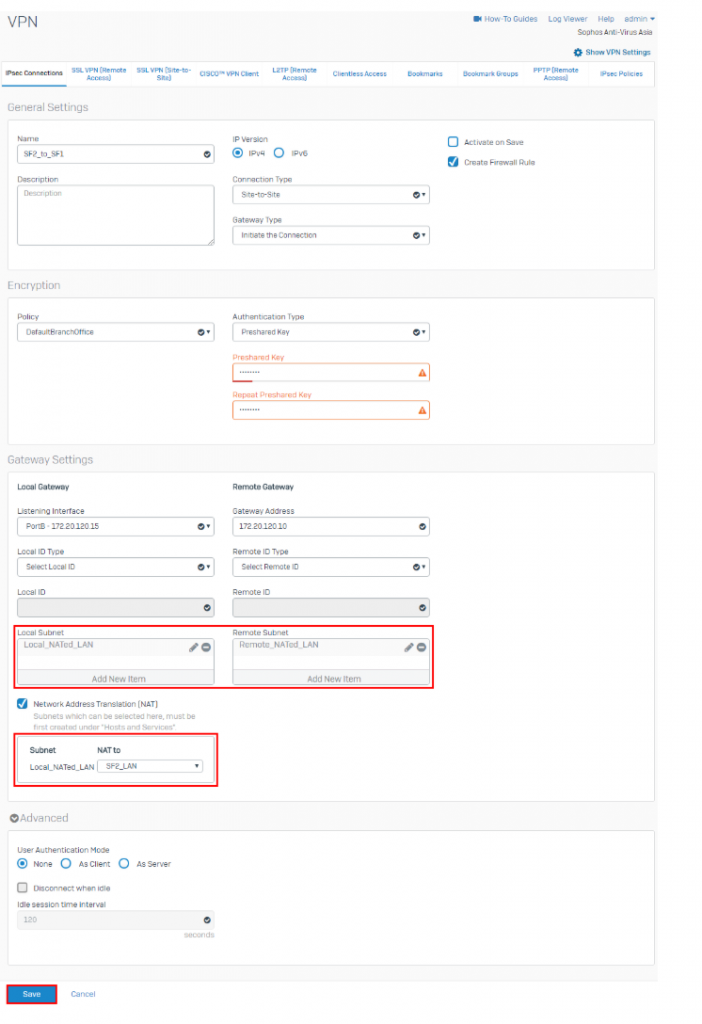
Bước 3: Khởi tạo kết nối VPN bằng cách click chấm đỏ dưới Active.
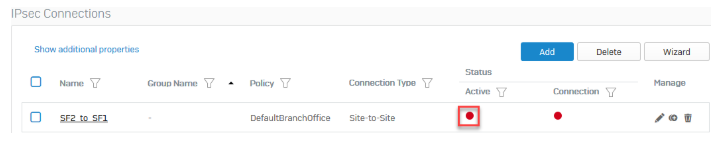
Bước 4: Đi đến Rule and Polices > Firewall Rules > Add firewall rule.
Tạo 2 rule như hình bên dưới. Recommend nên chọn để 2 rule này nằm ở top của firewall rule list.
Một rule cho phép inbound traffic
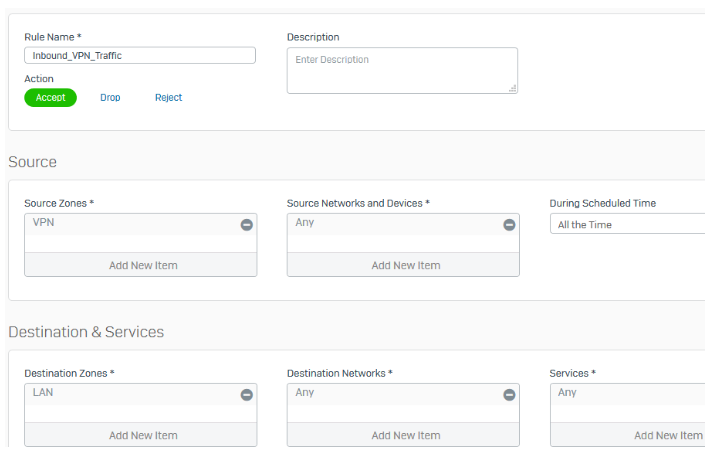
Một rule cho phép outbound traffic
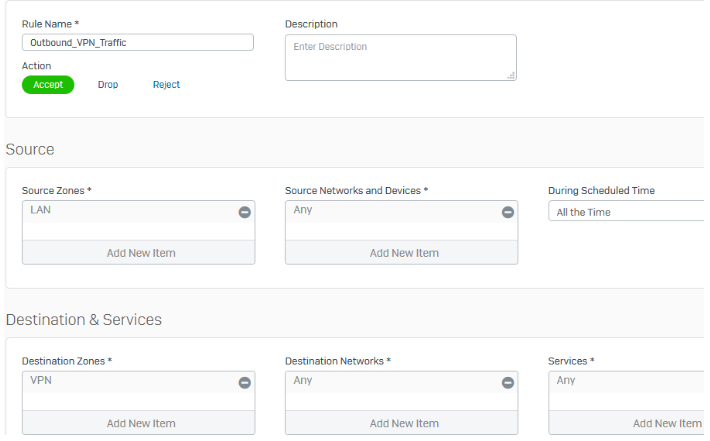
Thiết lập kết nối IPSec
Trên Sophos Firewall 2 tiến hành click vào chấm đỏ dưới Connection

Khởi tạo kết nối sẽ chuyển sang màu xanh khi kết nối IPSec thiết lập thành công.